Како створити графикон ганта у Екцелу
Мајкрософт Офис Мицрософт Јунак Екцел / / March 19, 2020
Последњи пут ажурирано

Ако не користите предложак Ганттовог графикона, не постоји ниједан изворни алат који вам омогућује да направите један. Али помоћу ових трикова можете ручно креирати динамичну Гантт-ову карту у Екцелу.
Од свих метода које можете користити за праћење пројекта у Екцелу, постављање Ганттове карте је једна од најефикаснијих. То је зато што је један од најбољих визуелних приказа статуса пројекта и укупне временске траке.
Помоћу Ганттове карте на први поглед можете видети који су задаци тренутно највећи приоритет и лако можете да видите процењени датум завршетка пројекта.
Ако не користите предложак Ганттовог графикона, не постоји ниједан изворни алат који вам омогућује да направите један. Међутим, уз неколико једноставних трикова, можете ручно креирати динамичну Гантт-ову карту у Екцелу. Ево како.
Направите прво прорачунску табелу временске линије пројекта
Пре него што креирате свој Гантт-ов пројекат, мораћете креирајте табелу да га подржим. Ова прорачунска таблица треба да садржи датум почетка, датум завршетка, опис и трајање за сваки задатак.

Једном када поставите свој пројекат, време је да направите своју Ганттову карту.
Направите графикон ганта у Екцелу
Можете приказати свој Гантт графикон на новом листу, али цртајте податке из оригиналног листа на коме је смештена временска линија вашег пројекта. Отворите нову табелу и изаберите Уметни из менија.
Уметните почетне датуме у графикон Гантта
У Графикони одељак, изаберите Дијаграм. На падајућем избору изаберите Стацкед Бар графикон.
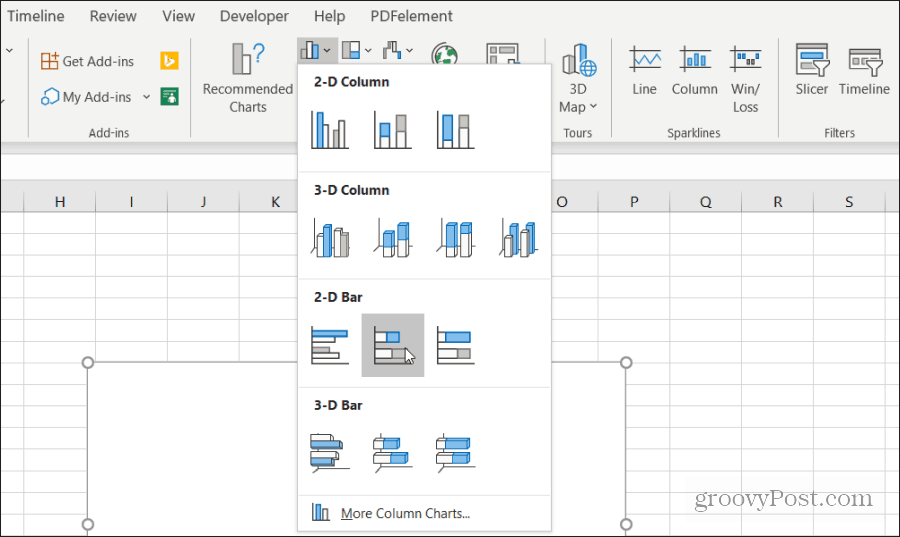
Овај бар графикон служи као визуелни показатељ трајања сваког задатка.
Затим ћете морати да поставите доњу легенду графикона као датум почетка сваког задатка. Кликните десним тастером миша на празан графикон и изаберите Изаберите Подаци. У пољу Легенд Ентриес (Изаберите ставке) изаберите Додати дугме.
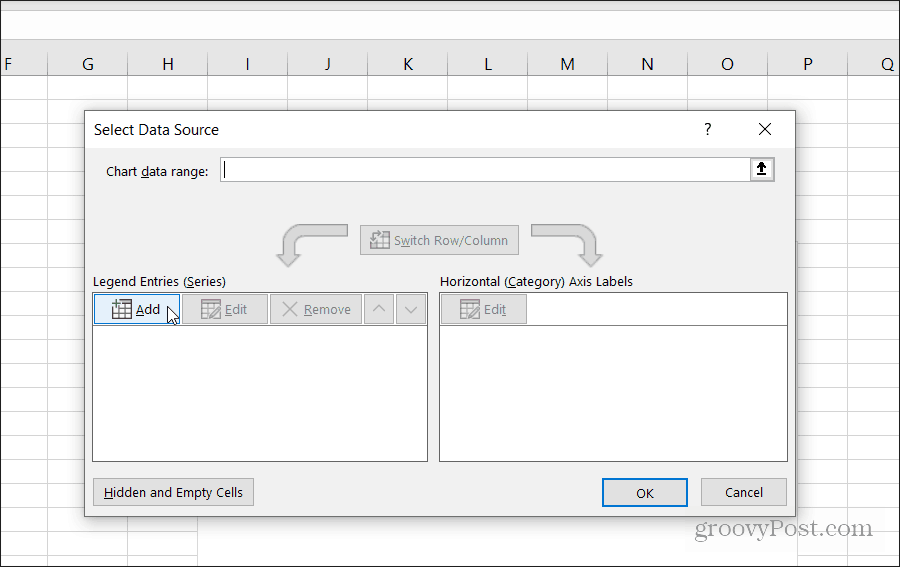
Изаберите Назив серије поље, а затим отворите лист на коме је смештен ваш распоред пројекта. Изабрати Датум почетка хеадер. Затим изаберите Серијске вредности поље и одаберите цео распон датума почетка за своје пројектне задатке.

Изаберите ок када завршите. Ваш графикон ће изгледати некако као што је приказано у наставку.
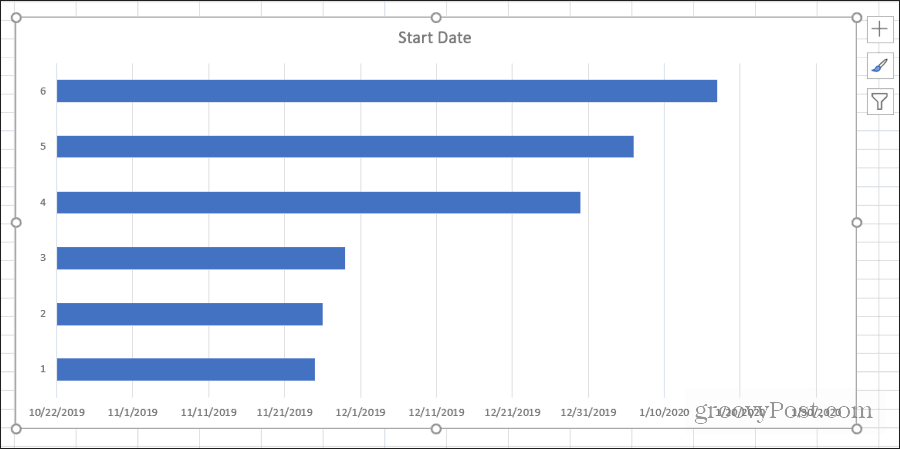
Ово је добар почетак, али то још није Ганттова карта.
Додајте трајању на своју карту ганта
Сада је време да додате визуализацију која ће представљати трајање сваког задатка. Кликните десним тастером миша на графикон и изаберите Изаберите Подаци.
Под ставком Легенда изаберите Додати опет.
Поновите исти поступак као горе, али овај пут изаберите заглавље и податке из поља Трајање.
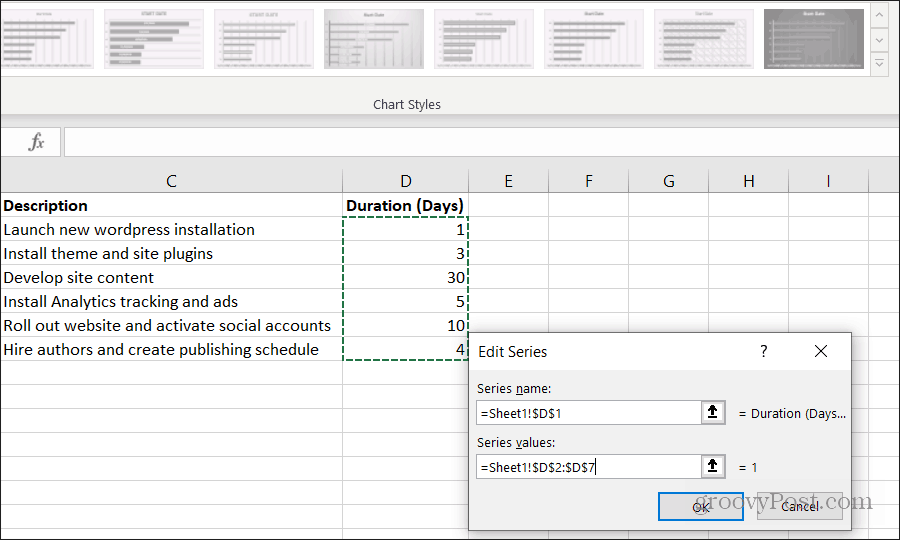
Изаберите ок када завршите.
Сада ћете приметити да ваша Ганттова карта има одељак бар-графикона за сваки задатак који представља трајање задатка.
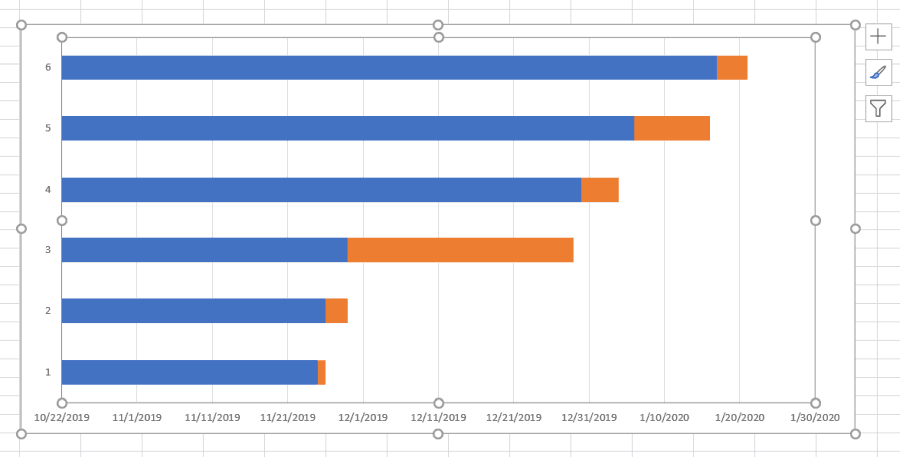
Она започиње тамо где се завршава последњи задатак и завршава тамо где почиње следећи задатак.
Додајте описе задатака у графикон Гантта
Примјетићете да једино у вашој Ганттовој карти недостаје опис послова. Додавање ових је једнако лако као и датуми и трајање. Али овај пут ћете морати да ажурирате налепнице осовина.
Кликните десним тастером миша на графикон и изаберите Изаберите Подаци. Под Ознаке хоризонталне осовине, изаберите Уредити дугме.
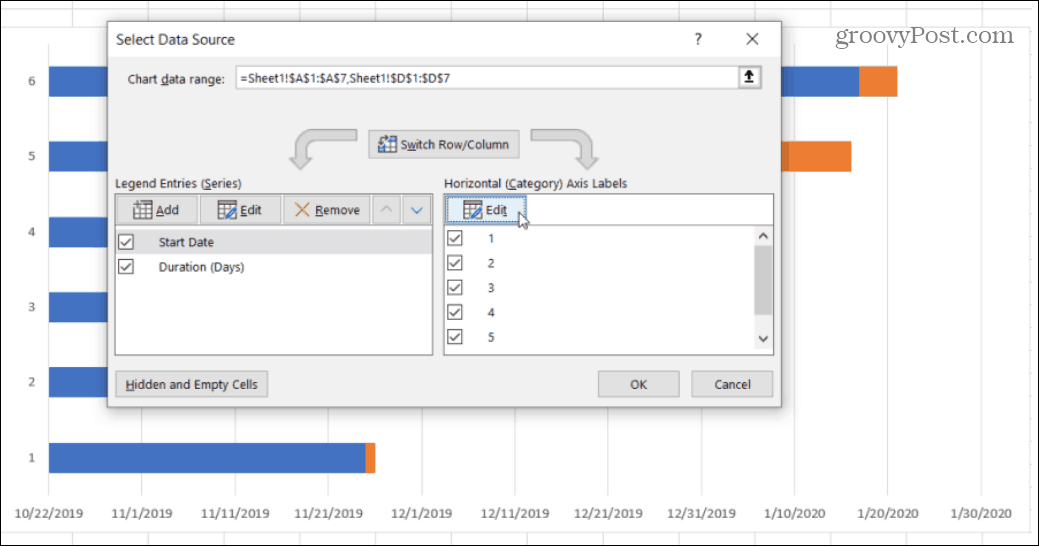
Овај пут за Опсег налепница оси, одаберите опсег ћелија који садрже опис послова.
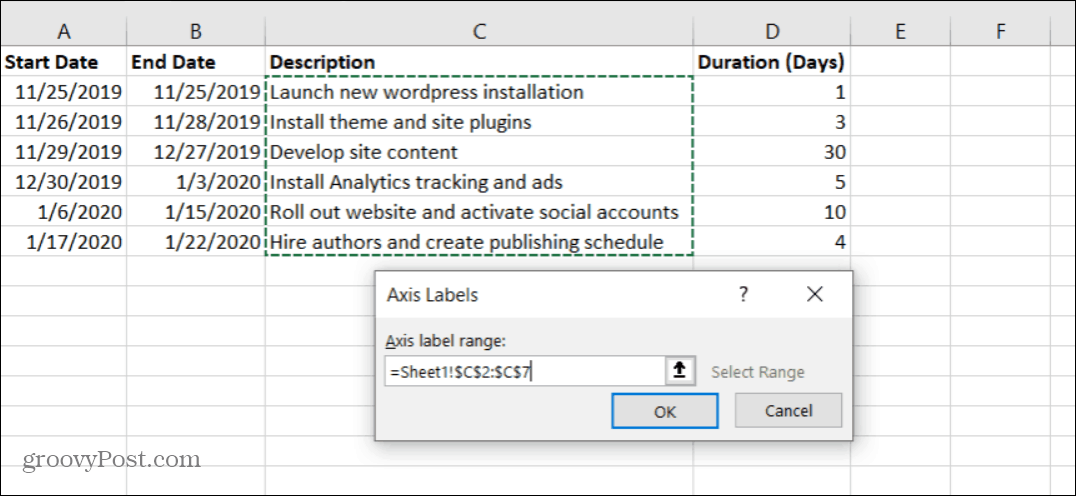
Изаберите ок завршити и ок у прозору Селецт Соурце Дата. Сад ћете приметити да ваш графикон изгледа много више као Ганттов графикон. Међутим, плавог дела трака на табели не би требало да буде тамо.
Не брините, уклањање ових је лако.
Завршни додири на вашој Ганттовој карти
Кликните десним тастером миша на једну од плавих трака и изаберите Формат података серије.
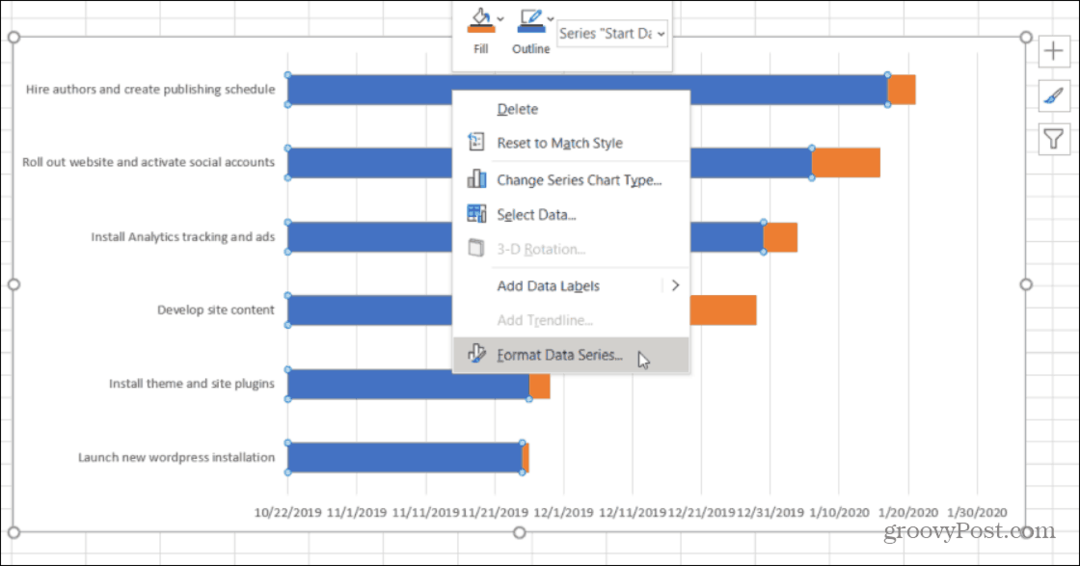
Изаберите икону Боја у десном менију. Затим изаберите Без пуњења под Испуните, и изаберите Нема линије под Граница.
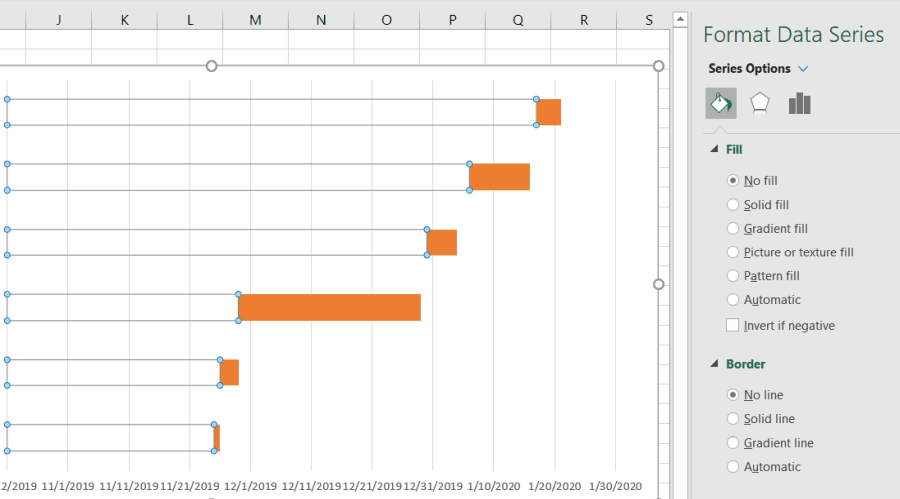
Сада вам Ганттова карта коначно изгледа као Ганттова карта. Једини проблем је што су ваши пројектни задаци наведени обрнутим редоследом као што би требали бити. Оно што желите је да се задатак с ранијим датумом почетка наведе на врху, следећи испод њега и тако даље.
Да бисте то поправили, кликните левом типком на леву осовину и изаберите Формат осовине.
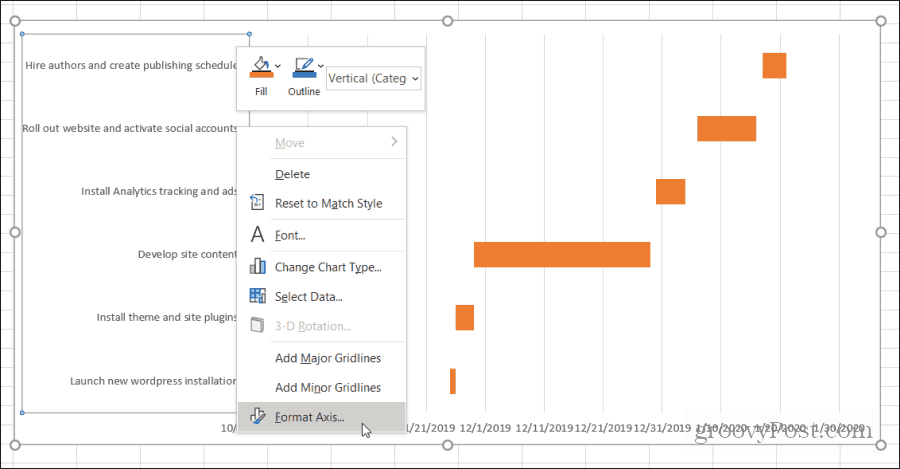
Под Опције осовине одељак, изаберите Категорије обрнутим редоследом.
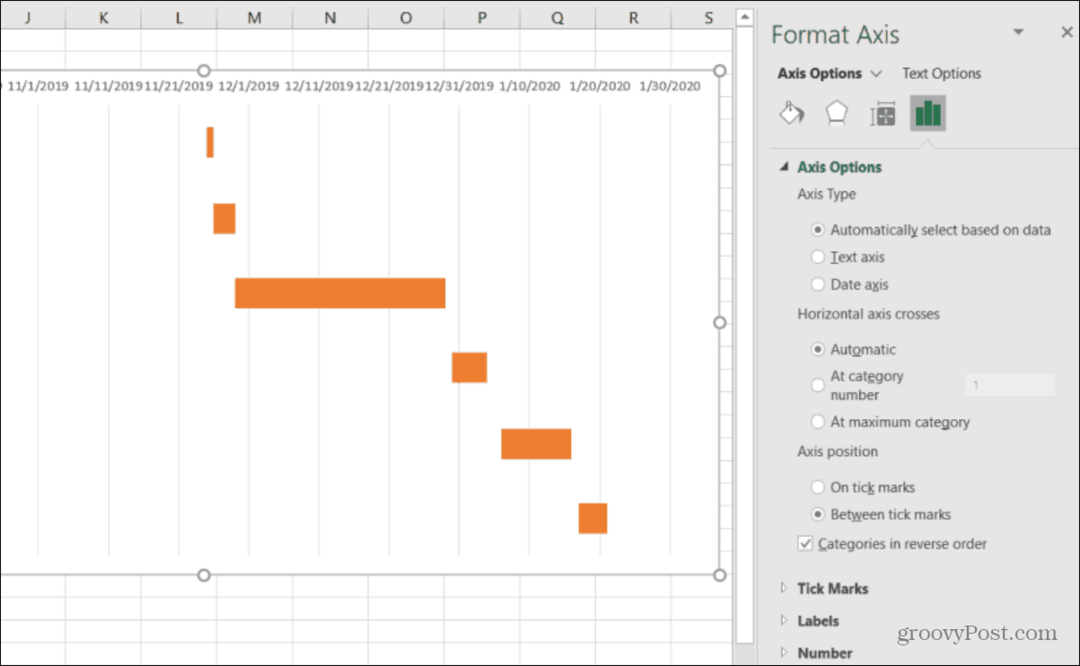
Сада можете видети да ваша Ганттова табела наводи све ваше пројектне задатке у исправном редоследу. Само трајање тог задатка приказује се у Ганттовој табели. Све је усклађено с исправним датумским распоном када је планирано да тај задатак буде активан.
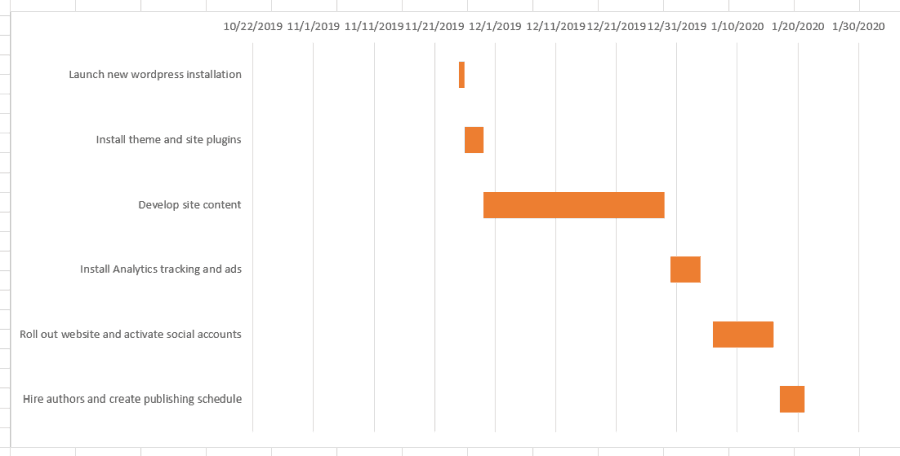
Ваша Ганттова карта је готова. Али, можете учинити неколико ствари за даље форматирање графикона и полирање.
Пољски Уп Иоур Гантт Цхарт
Можда сте приметили да на вашој Ганттовој карти има пуно белог простора. Постоји неколико ствари које можете да поправите.
Изаберите датуме изнад траке задатака. Затим кликните десним тастером миша и одаберите Формат оси. У опцијама оси, под границама, играјте се повећањем Минималне границе док се задаци не приближе довољно окомитој оси ваше Ганттове карте.
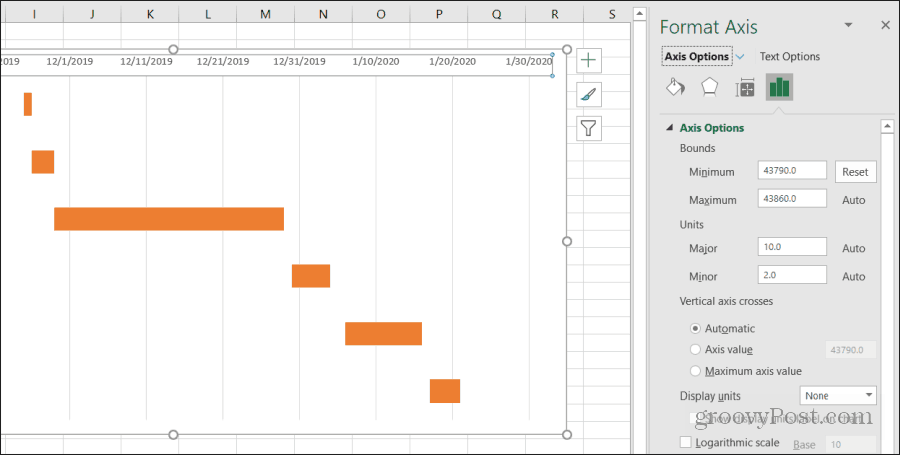
Ако га превише повећате и траке се одмакну од подручја приказа, само притисните Ресетовати дугме за почетак испочетка.
Можда сте приметили и да су датуми прилично гурнути заједно на врху табеле, са врло мало простора између њих. Постоји неколико ствари које можете да поправите.
- У истом менију Формат Акис горе, можете подесити главни број под Јединице да бисте смањили размак између ознака датума тако што ћете смањити број. Повећавајући мајор повећаће простор.
- Ако се ваш пројекат одвија у року од једне године, можете да уклоните годину из датума почетка да бисте користили само месец и дан. Ово ће створити много више простора за налепнице за вашу Ганттову карту.
Када завршите, имате последњу Гантт-ову карту која људима нуди врло брз и једноставан за читање цео ваш пројекат.
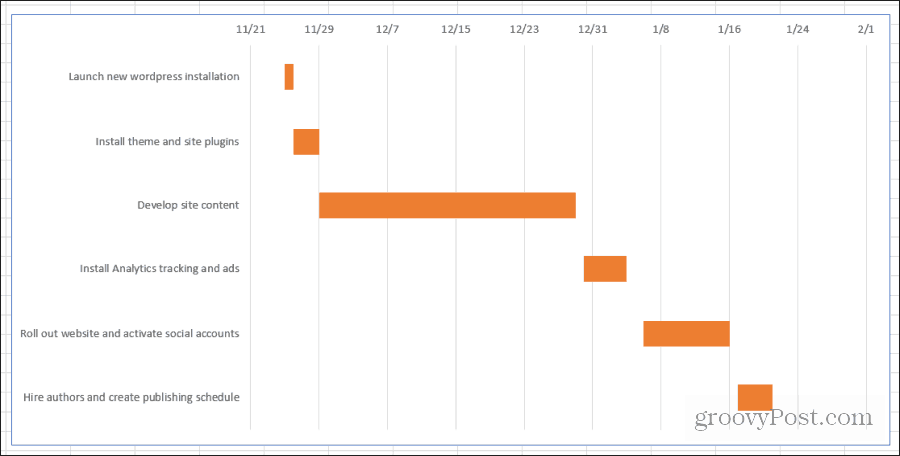
Једном када прођете кроз овај процес са неколико својих пројеката, стварање Ганттове карте ће постати друга природа. Врло је брзо и лако саставити Ганттов графикон из табеле вашег пројекта за мање од 10 до 15 минута.



